电脑截图快捷键,本教程教您电脑windows7怎样截图
Windows 7,中文名称视窗7,是由微软公司(Microsoft)开发的操作系统,内核版本号为Windows NT 6.1。Windows 7可供家庭及商业工作环境:笔记本电脑 、平板电脑 、多媒体中心等使用。和同为NT6成员的Windows Vista一脉相承,Windows 7继承了包括Aero风格等多项功能,并且在此基础上增添了些许功能。
在平时的工作中,我们常常需要截取很多图片,电脑有很多截屏方法,只有合理的利用好截图方法才能在日常工作中如鱼得水可是对于新手用户来说,就会问电脑win7怎么截图?下面,小编就给大家带来了电脑win7截图图文操作了。
对于电脑怎么截图相信用户们都不陌生,而且在电脑上截图的方法有很多种,操作法办法都很简单。可是对于一些新手用户来说如何在win7系统电脑上截图是个很大的问题,截图的功能更是发挥到了很多的作用!因此学会截图功能是每个人必须掌握的基本技巧之一,下面,小编就给大家介绍电脑win7截图的操作流程了。
电脑win7怎么截图
方法一:最基本的截图方法PrtSc
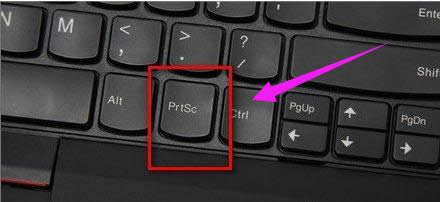
电脑截图载图1

电脑载图2
方法二:电脑系统自带截图软件
在开始菜单、附件里可以找到
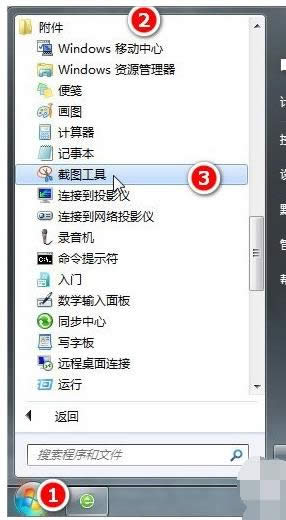
win7载图3
打开后,默认新建截图文件,图示十字标,框选要截图的内容。
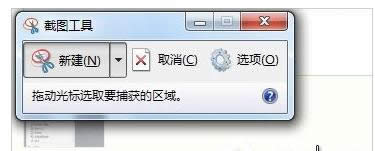
电脑截图载图4
截图后,可以在菜单处选择保存,或者其他操作。
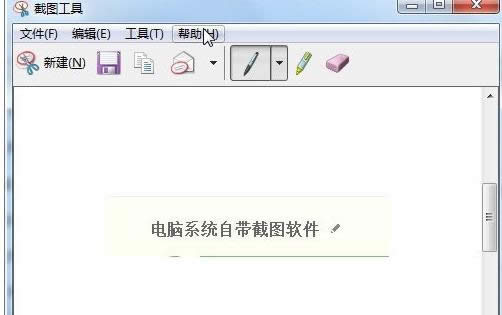
电脑截图载图5
方法三:利用QQ截图进行截图操作
打开登录QQ后,打开一个聊天对话框,点击图示截图工具或者Ctrl+Alt+A快捷键,唤出截图对话。

截图快捷键载图6
截图完成后可以进行添加图框,文字或者特殊样式操作,具体的可以自行体验。
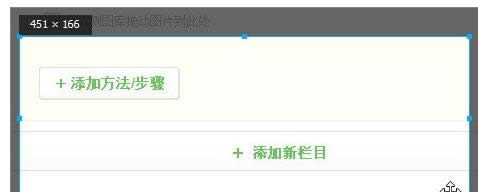
电脑截图载图7
以上就是电脑win7截图图文操作了。
Windows 7简化了许多设计,如快速最大化,窗口半屏显示,跳转列表(Jump List),系统故障快速修复等。Windows 7将会让搜索和使用信息更加简单,包括本地、网络和互联网搜索功能,直观的用户体验将更加高级,还会整合自动化应用程序提交和交叉程序数据透明性。
……